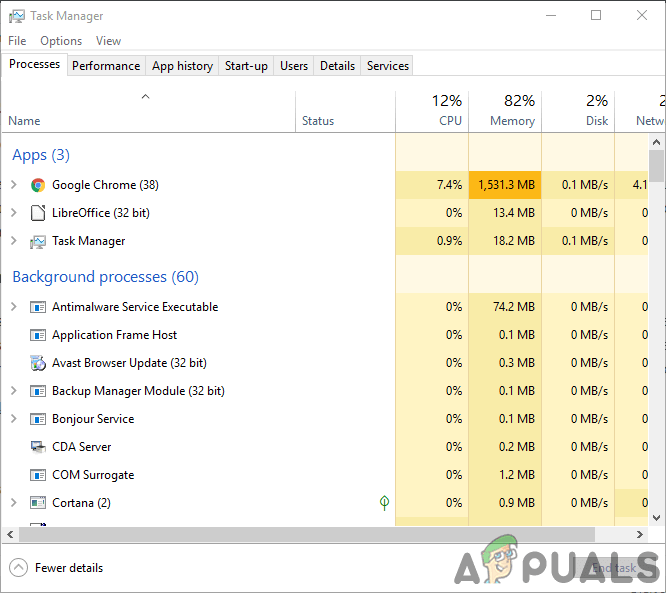This is a reviving of this thread, into which I couldn’t post a reply for some reason :
https://social.technet.microsoft.com/Forums/en-US/54006f22-bb90-4dc8-b131-be6d382b8407/all-system-settings-crashes-with-immersive-control-panel-and-windowsuixamldll
CONFIGURATION:
- Windows 10 Pro
- Brand new Dell computer (Dell XPS 15 7590)
- no programs installed apart from the ones provided by Dell.
- Same issue on both local admin profile and roaming
company profile.
SCENARIO:
- Open the list of installed programs. There are two ways of doing it :
- Open the Windows settings by opening the Windows menu (or by pressing press Windows key + R) and select the app named «Settings«. This is
SystemSettings.exe under the hood. Then click on «Apps and features«. - Alternatively, still in the Windows menu, you can run «Add or remove programs» which leads to the same settings menu, just directly.
- Do not confuse this with the «old» programs list that can be opened through the Control Panel.
2. The «Settings» window briefly appears.
EXPECTED:The list of applications currently installed gets displayed eventually
OBSERVED (Faulty) : The window disappears almost immediately and nothing happens.
TROUBLESHOOTING:
- Open the Windows menu, type «event» and open the Even viewer.
- Expand «Windows logs» -> «Application»
- Observe that an error entry appeared in the journal when the crash of SystemSettings.exe occurred.
Faulting application name: SystemSettings.exe, version: 10.0.17763.1, time stamp: 0x9d9d9332 Faulting module name: Windows.UI.Xaml.dll, version: 10.0.17763.168, time stamp: 0x4b439076 Exception code: 0xc000027b Fault offset: 0x0000000000708ab2 Faulting process id: 0x2d8 Faulting application start time: 0x01d493169446e2bf Faulting application path: C:WindowsImmersiveControlPanelSystemSettings.exe Faulting module path: C:WindowsSystem32Windows.UI.Xaml.dll Report Id: 426010f9-5e67-47ee-a88d-36a3781100c4 Faulting package full name: windows.immersivecontrolpanel_10.0.2.1000_neutral_neutral_cw5n1h2txyewy Faulting package-relative application ID: microsoft.windows.immersivecontrolpanel
ATTEMPTS TO RESOLVE:
- Tried to re-register the settings app using Powershell :
Get-AppXPackage -AllUsers -Name windows.immersivecontrolpanel | Foreach {Add-AppxPackage -DisableDevelopmentMode -Register “$($_.InstallLocation)AppXManifest.xml” -Verbose}
> Issue still identical
2. Tried to create a new Profileusing lusrmgr.msc
As described here : https://www.kapilarya.com/fix-settings-app-not-working-in-windows-10
> Issue still identical
3. Tried to reset Windows entirely
Opened Windows menu, selected «Reset this PC», clicked on «Get started» and followed the steps. After reset, followed the wizard to create an account. Then immediately retried to open «Add or remove programs».
> Issue still identical
4. Tried to uninstall every app
- Open the Control Panel (windows+R —> Control Panel)
- Click on «uninstall a program»
- uninstalled every app one by one and let the computer restart whenever requested
> issue still identical even when the list of programs is entirely mpty.
5. Tried to update Windows and install every manufacturer update
I let Windows update install every required update to be absolutely up to date, then installed all the latest updates and drivers from Dell and third-party manufacturers
> Issue still identical
QUESTION
Could Microsoft please debug the Immersive Control Panel to make it less crash-prone? There are several occurrences of its instability over the Internet.
-
Edited by
Thursday, January 30, 2020 2:20 PM
This is a reviving of this thread, into which I couldn’t post a reply for some reason :
https://social.technet.microsoft.com/Forums/en-US/54006f22-bb90-4dc8-b131-be6d382b8407/all-system-settings-crashes-with-immersive-control-panel-and-windowsuixamldll
CONFIGURATION:
- Windows 10 Pro
- Brand new Dell computer (Dell XPS 15 7590)
- no programs installed apart from the ones provided by Dell.
- Same issue on both local admin profile and roaming
company profile.
SCENARIO:
- Open the list of installed programs. There are two ways of doing it :
- Open the Windows settings by opening the Windows menu (or by pressing press Windows key + R) and select the app named «Settings«. This is
SystemSettings.exe under the hood. Then click on «Apps and features«. - Alternatively, still in the Windows menu, you can run «Add or remove programs» which leads to the same settings menu, just directly.
- Do not confuse this with the «old» programs list that can be opened through the Control Panel.
2. The «Settings» window briefly appears.
EXPECTED:The list of applications currently installed gets displayed eventually
OBSERVED (Faulty) : The window disappears almost immediately and nothing happens.
TROUBLESHOOTING:
- Open the Windows menu, type «event» and open the Even viewer.
- Expand «Windows logs» -> «Application»
- Observe that an error entry appeared in the journal when the crash of SystemSettings.exe occurred.
Faulting application name: SystemSettings.exe, version: 10.0.17763.1, time stamp: 0x9d9d9332 Faulting module name: Windows.UI.Xaml.dll, version: 10.0.17763.168, time stamp: 0x4b439076 Exception code: 0xc000027b Fault offset: 0x0000000000708ab2 Faulting process id: 0x2d8 Faulting application start time: 0x01d493169446e2bf Faulting application path: C:WindowsImmersiveControlPanelSystemSettings.exe Faulting module path: C:WindowsSystem32Windows.UI.Xaml.dll Report Id: 426010f9-5e67-47ee-a88d-36a3781100c4 Faulting package full name: windows.immersivecontrolpanel_10.0.2.1000_neutral_neutral_cw5n1h2txyewy Faulting package-relative application ID: microsoft.windows.immersivecontrolpanel
ATTEMPTS TO RESOLVE:
- Tried to re-register the settings app using Powershell :
Get-AppXPackage -AllUsers -Name windows.immersivecontrolpanel | Foreach {Add-AppxPackage -DisableDevelopmentMode -Register “$($_.InstallLocation)AppXManifest.xml” -Verbose}
> Issue still identical
2. Tried to create a new Profileusing lusrmgr.msc
As described here : https://www.kapilarya.com/fix-settings-app-not-working-in-windows-10
> Issue still identical
3. Tried to reset Windows entirely
Opened Windows menu, selected «Reset this PC», clicked on «Get started» and followed the steps. After reset, followed the wizard to create an account. Then immediately retried to open «Add or remove programs».
> Issue still identical
4. Tried to uninstall every app
- Open the Control Panel (windows+R —> Control Panel)
- Click on «uninstall a program»
- uninstalled every app one by one and let the computer restart whenever requested
> issue still identical even when the list of programs is entirely mpty.
5. Tried to update Windows and install every manufacturer update
I let Windows update install every required update to be absolutely up to date, then installed all the latest updates and drivers from Dell and third-party manufacturers
> Issue still identical
QUESTION
Could Microsoft please debug the Immersive Control Panel to make it less crash-prone? There are several occurrences of its instability over the Internet.
-
Edited by
Thursday, January 30, 2020 2:20 PM
- Remove From My Forums
-
Общие обсуждения
-
Пытаюсь запустить Windows Update, но после запуска открывается белый экран, затем, спустя несколько секунд, окно автоматически закрывается. В чём может быть проблема и как её решить? Служба обновления центра обновления Windows
запущена.
Может, в крайнем случае, можно как-нибудь запустить процесс обновления через консоль?
Все ответы
-
Добрый День.
Как вариант попробуйте так:
sfc /scannow
dism /online /cleanup-image /restorehealth
По результатам напишите
Я не волшебник, я только учусь
MCP CCNA. Если Вам помог чей-либо ответ, пожалуйста, не забывайте жать на кнопку «Пометить как ответ» или проголосовать «полезное сообщение». Мнения, высказанные здесь, являются отражением моих личных взглядов,
а не позиции работодателя. Вся информация предоставляется как есть без каких-либо гарантий.
Блог IT Инженера,
Twitter, YouTube, GitHub. -
Сканирование sfc /scannow проблем не обнаружило.
Команда dism /online /cleanup-image /restorehealth вообще не запускается:
-
Добрый День.
Команда может выполняться достаточно длительное время, дождитесь окончания выполнения команды перезагрузите сервер попробуйте обновить ос.
По результатам напишите…
Не забудьте выложить результат работы dism
Я не волшебник, я только учусь
MCP CCNA. Если Вам помог чей-либо ответ, пожалуйста, не забывайте жать на кнопку «Пометить как ответ» или проголосовать «полезное сообщение». Мнения, высказанные здесь, являются отражением моих личных взглядов,
а не позиции работодателя. Вся информация предоставляется как есть без каких-либо гарантий.
Блог IT Инженера,
Twitter, YouTube, GitHub. -
Dism использует Windows Update, как один из источников для восстановления. Если у Вас проблемы с WU, то процесс может зависнуть на неопределённое время. (но даже если есть соединение, то восстановление может потребовать много
времени — часы! Дождитесь полного завершения выполнения команды. Она либо выполнится до конца, либо пройдёт сообщение об ошибке).Вы можете добавить в конце команды ключ /limitAccess Тогда Dism будет использовать только локальные ресурсы, но если есть повреждения в WinSxS, то восстановление не будет успешным. Вы можете также примонтировать
свой исправный образ в качестве источника для DISM локально. -
-
а памяти достаточно?
что у вас с файлом подкачки и свободной озу?
The opinion expressed by me is not an official position of Microsoft
-
Объём файла подкачки — 1280 МБ.
Объём оперативной памяти — 8 ГБ, из них используется лишь 36%.
-
файл подкачки как правило равняется <озу>×1,5 что в вашем случае должно быть порядка 12 ГБ, а не 1,2 ГБ
The opinion expressed by me is not an official position of Microsoft
-
У меня стоит галочка «Автоматически выбирать объём файла подкачки», не вижу смысла регулировать его вручную. Вы считаете, что команда не выполняется из-за недостаточного объёма файла подкачки?
-
Добрый День.
Можно попробовать использовать средства устранения
неполадок Центра обновления Windows..либо:
Скачайте версию самого последнего обновления SSU (KB4090914), которое подходит для вашей версии Windows, из Каталога
Центра обновления Майкрософт.Можно попробовать
применить рекомендации из статьи Застрявшая 0 процентов на Windows 10 или Windows Server 2016 центра обновления Windows
Я не волшебник, я только учусь
MCP CCNA. Если Вам помог чей-либо ответ, пожалуйста, не забывайте жать на кнопку «Пометить как ответ» или проголосовать «полезное сообщение». Мнения, высказанные здесь, являются отражением моих личных взглядов,
а не позиции работодателя. Вся информация предоставляется как есть без каких-либо гарантий.
Блог IT Инженера,
Twitter, YouTube, GitHub. -
Антивирус стоит на сервер? Как давно обновлялся сервер? Защитник Windows у вас включен?
-
Добрый День.
Можно попробовать использовать средства устранения
неполадок Центра обновления Windows..либо:
Скачайте версию самого последнего обновления SSU (KB4090914), которое подходит для вашей версии Windows, из Каталога
Центра обновления Майкрософт.Можно попробовать
применить рекомендации из статьи Застрявшая 0 процентов на Windows 10 или Windows Server 2016 центра обновления Windows
Я не волшебник, я только учусь
MCP CCNA. Если Вам помог чей-либо ответ, пожалуйста, не забывайте жать на кнопку «Пометить как ответ» или проголосовать «полезное сообщение». Мнения, высказанные здесь, являются отражением моих личных взглядов,
а не позиции работодателя. Вся информация предоставляется как есть без каких-либо гарантий.
Блог IT Инженера,
Twitter, YouTube, GitHub.При попытке поставить КВ4090914 выдаёт ошибку «Обновление не применимо к вашему компьютеру»
Выполнил команду, результат:
-
Вы логи смотрели? У вас судя по всему проблема куда глубже чем отсутствие апдейтов, думаю в логах множество падений приложений.
This posting is provided «AS IS» with no warranties, and confers no rights.
-
Вы логи смотрели? У вас судя по всему проблема куда глубже чем отсутствие апдейтов, думаю в логах множество падений приложений.
This posting is provided «AS IS» with no warranties, and confers no rights.
Нашёл отчёт, который зафиксирован системой падением данного приложения.
Имя сбойного приложения: SystemSettings.exe, версия: 10.0.14393.82, метка времени: 0x57a55dc6
Имя сбойного модуля: Windows.UI.Xaml.dll, версия: 10.0.14393.1715, метка времени: 0x59b0d4d8
Код исключения: 0xc000027b
Смещение ошибки: 0x00000000006d5f2b
Идентификатор сбойного процесса: 0x194
Время запуска сбойного приложения: 0x01d3ebe4b81b04a5
Путь сбойного приложения: C:.exe
Путь сбойного модуля: C:.UI.Xaml.dll
Идентификатор отчета: 29a8dc5d-553d-49d0-bfb8-d7c6873a4331
Полное имя сбойного пакета: windows.immersivecontrolpanel_6.2.0.0_neutral_neutral_cw5n1h2txyewy
Код приложения, связанного со сбойным пакетом: microsoft.windows.immersivecontrolpanel
|
0 / 0 / 0 Регистрация: 20.01.2021 Сообщений: 4 |
|
|
1 |
|
Не открываются параметры сети20.01.2021, 18:04. Показов 7067. Ответов 2
Здравствуйте. Код Имя сбойного приложения: SystemSettings.exe, версия: 10.0.19041.610, метка времени: 0x07896577 Имя сбойного модуля: KERNELBASE.dll, версия: 10.0.19041.662, метка времени: 0xec58f015 Код исключения: 0xc0000409 Смещение ошибки: 0x000000000010bd5c Идентификатор сбойного процесса: 0x2338 Время запуска сбойного приложения: 0x01d6ef3bcaca22c8 Путь сбойного приложения: C:WindowsImmersiveControlPanelSystemSettings.exe Путь сбойного модуля: C:WindowsSystem32KERNELBASE.dll Идентификатор отчета: 5341c630-bbaf-448f-8cdc-aa62c88639b9 Полное имя сбойного пакета: windows.immersivecontrolpanel_10.0.2.1000_neutral_neutral_cw5n1h2txyewy Код приложения, связанного со сбойным пакетом: microsoft.windows.immersivecontrolpanel
__________________
0 |
|
Дно пробито 3830 / 2542 / 361 Регистрация: 07.10.2020 Сообщений: 18,071 |
|
|
20.01.2021, 19:12 |
2 |
|
Поставил win 10 20H2, настроил(видно криво где то в твиккерах нащелкал), теперь при попытке зайти в «параметры сети и интернет» — на секунду появляется окошко и исчезает, в логах вот что: если это был OOSU10 обратно всё отменить , если более мощный снести систему — они как правило её руинят толкьо так с кривыми руками , если DWS — то проблема в дровах кривых .
0 |
|
9490 / 4814 / 1175 Регистрация: 05.10.2016 Сообщений: 13,507 Записей в блоге: 1 |
|
|
21.01.2021, 00:58 |
3 |
|
видно криво где то в твиккерах нащелкал Вот, вот! — не нужно бездумно «твикерами» пользоваться — если не хотите тренироваться в переустановке системы …
0 |
На чтение 4 мин. Просмотров 1.2k. Опубликовано 03.09.2019
Ваша страница настроек в Windows 10 работает неправильно? Многие пользователи Windows жаловались на код « @ (windows.immersivecontrolpanel_6.2.c », который появляется вместо функции «Настройки». К счастью для вас, есть несколько простых исправлений системной ошибки @ ( windows.immersivecontrolpanel_6.2.c. Следуйте инструкциям, приведенным ниже, и вы сможете быстро решить эту проблему.

Системная ошибка, с которой вы сталкиваетесь, в основном касается некоторых обновлений ОС Windows 10, которые не были завершены. Ошибка также может указывать на то, что произошла простая системная ошибка, даже если вы не сделали ничего особенного в операционной системе. Кроме того, в качестве напоминания, пожалуйста, следуйте инструкциям ниже в порядке их перечисления, чтобы минимизировать время отладки.
Содержание
- Как я могу исправить ошибку настроек системы панели управления иммерсивным?
- 1. Перезагрузите компьютер
- 2. Запустите PowerShell
- 3. Обновите версию вашей ОС
- 4. Переименуйте папку Immersive Control Panel
Как я могу исправить ошибку настроек системы панели управления иммерсивным?
- Перезагрузите компьютер
- Запустите PowerShell
- Обновите версию вашей ОС
- Переименуйте папку «Immersive Control Panel»
1. Перезагрузите компьютер
- Нажмите и удерживайте кнопку Windows и кнопку «X».
- В показанном диалоговом окне начните писать следующее: «Winver» без кавычек.
- Нажмите кнопку ввода на клавиатуре.
- Дождитесь окончания процесса и перезагрузите устройство Windows 10.
- После запуска устройства снова перейдите к функции «Настройки» и посмотрите, правильно ли она отображается в этот раз.
- СВЯЗАННЫЕ: Исправлено: вы не можете сохранить настройки Windows в личных файлах и приложениях
2. Запустите PowerShell
- В меню «Пуск» напишите следующее: « cmd » без кавычек.
- После завершения поиска щелкните правой кнопкой мыши или удерживайте нажатой кнопку на значке cmd.
-
Теперь из всплывающего меню щелкните левой кнопкой мыши или нажмите на функцию «Запуск от имени администратора».
Примечание. если вас попросит открыть окно управления учетной записью, вам нужно будет написать в учетная запись администратора и пароль. - В окне командной строки напишите следующее: « powershell -ExecutionPolicy Unrestricted Add-AppxPackage -DisableDevelopmentMode -Register $ Env: SystemRootcameraAppxManifest.xml » без кавычек.
- Нажмите кнопку ввода на клавиатуре.
- Напишите следующее: « powershell -ExecutionPolicy Unrestricted Add-AppxPackage -DisableDevelopmentMode -Register $ Env: SystemRootFileManagerAppxManifest.xml » без кавычек.
- Нажмите кнопку ввода на клавиатуре.
- В cmd введите следующее: « powershell -ExecutionPolicy Неограниченный Add-AppxPackage -DisableDevelopmentMode -Register $ Env: SystemRootImmersiveControlPanelAppxManifest.xml » без кавычек.
- Нажмите кнопку ввода на клавиатуре.
- Напишите в окне командной строки следующее: « ВЫХОД » без кавычек.
- Нажмите кнопку ввода на клавиатуре.
- Теперь, когда окно командной строки закрылось, перезагрузите устройство Windows 10.
- После запуска устройства, пожалуйста, проверьте еще раз функцию «Настройки», чтобы увидеть, работает ли она должным образом.
- СВЯЗАННЫЕ: Исправлено: Брандмауэр Windows не может изменить некоторые ваши настройки
3. Обновите версию вашей ОС
Если вы зарегистрированы в программе Windows Insider, обновите до последней версии Windows 10 Preview, если вы еще этого не сделали. Использование старой сборки Windows 10 является одной из основных причин этого конкретного типа ошибки. То же самое относится и к не инсайдерам. Убедитесь, что вы используете последнюю версию ОС и установите все ожидающие обновления.
Папка Immersive Control Panel обычно находится по этому адресу: C: WindowsImmersiveControlPanel – ImmersiveControlPanel.old . Найдите папку, щелкните ее правой кнопкой мыши и переименуйте. После этого перейдите в «Пуск» и запустите командную строку от имени администратора. Введите команду sfc/scannow и нажмите Enter, чтобы создать новую папку ImmersiveControlPanel. Перезагрузите компьютер и проверьте, сохраняется ли проблема.
Это подводит нас к концу этого руководства. Если вы тщательно выполнили шаги, перечисленные выше, в правильном порядке, то к моменту прочтения этой строки вы должны были решить проблемы с настройками в Windows 10. Если у вас есть какие-либо вопросы по этому вопросу, вы всегда можете написать нам в комментариях ниже. Мы поможем вам в дальнейшем как можно скорее.
Общие обсуждения
Имя сбойного приложения: Explorer.EXE, версия: 10.0.14393.3241, метка времени: 0x5d786ddf
Имя сбойного модуля: WINSPOOL.DRV, версия: 10.0.14393.3595, метка времени: 0x5e6afb6d
Код исключения: 0xc0000005
Смещение ошибки: 0x00000000000044fe
Идентификатор сбойного процесса: 0x1a8
Время запуска сбойного приложения: 0x01d5fdae2434cc34
Путь сбойного приложения: C:WindowsExplorer.EXE
Путь сбойного модуля: C:WindowsSystem32WINSPOOL.DRV
Идентификатор отчета: 372f9039-b1c1-41aa-b663-97b10f364e14
Имя сбойного приложения: SystemSettings.exe, версия: 10.0.14393.82, метка времени: 0x57a55dc6
Имя сбойного модуля: WINSPOOL.DRV, версия: 10.0.14393.3595, метка времени: 0x5e6afb6d
Код исключения: 0xc0000005
Смещение ошибки: 0x00000000000044fe
Идентификатор сбойного процесса: 0x1108
Время запуска сбойного приложения: 0x01d5fd5426c9a046
Путь сбойного приложения: C:WindowsImmersiveControlPanelSystemSettings.exe
Путь сбойного модуля: C:WindowsSYSTEM32WINSPOOL.DRV
Идентификатор отчета: 6075c023-44de-4d86-b53c-d3199a9c8080
Полное имя сбойного пакета: windows.immersivecontrolpanel_6.2.0.0_neutral_neutral_cw5n1h2txyewy
Код приложения, связанного со сбойным пакетом: microsoft.windows.immersivecontrolpanel
Имя сбойного приложения: svchost.exe_UmRdpService, версия: 10.0.14393.0, метка времени: 0x57899b1c
Имя сбойного модуля: WINSPOOL.DRV, версия: 10.0.14393.3595, метка времени: 0x5e6afb6d
Код исключения: 0xc0000005
Смещение ошибки: 0x00000000000044fe
Идентификатор сбойного процесса: 0x1a60
Время запуска сбойного приложения: 0x01d5fd1d4455e11d
Путь сбойного приложения: C:WindowsSystem32svchost.exe
Путь сбойного модуля: c:windowssystem32WINSPOOL.DRV
Идентификатор отчета: 48a5cb3b-b053-44f2-ae69-d150d45167ea
Может быть подскажете менее радикальное решение этой проблемы?
Источник
Как скачать SystemSettings.exe и устранить сообщения об ошибках выполнения
Последнее обновление: 06/30/2021 [Среднее время чтения: 4,5 мин.]
Файл SystemSettings.exe использует расширение EXE, в частности известное как файл Settings. Классифицируется как файл Win64 EXE (Исполняемое приложение), созданный для Microsoft® Windows® Operating System компанией Visicom Media Inc.
Файл SystemSettings.exe изначально был выпущен с Windows 8 08/01/2012 для ОС Windows 8. Датой самого последнего выпуска файла для ManyCam 6.7.1.2 является 06/20/2019 [версия 10.0.16299.15 (WinBuild.160101.0800)]. Файл SystemSettings.exe входит в комплект ManyCam 6.7.1.2, Apple QuickTime Player 7.7.9 и JetAudio 8.1.7.20702.
Ниже приведены подробные сведения, порядок устранения неполадок, возникших с файлом EXE, и бесплатные загрузки различных версий файла SystemSettings.exe.
Рекомендуемая загрузка: исправить ошибки реестра в WinThruster, связанные с SystemSettings.exe и (или) ManyCam.
Совместимость с Windows 10, 8, 7, Vista, XP и 2000
Средняя оценка пользователей
Обзор файла
| Общие сведения ✻ | |
|---|---|
| Имя файла: | SystemSettings.exe |
| Расширение файла: | расширение EXE |
| Описание: | Settings |
| Тип объектного файла: | Executable application |
| Файловая операционная система: | Windows NT 32-bit |
| Тип MIME: | application/octet-stream |
| Пользовательский рейтинг популярности: |
| Сведения о разработчике и ПО | |
|---|---|
| Разработчик ПО: | Microsoft Corporation |
| Программа: | Microsoft® Windows® Operating System |
| Авторское право: | © Microsoft Corporation. All rights reserved. |
| Сведения о файле | |
|---|---|
| Набор символов: | Unicode |
| Код языка: | English (U.S.) |
| Флаги файлов: | (none) |
| Маска флагов файлов: | 0x003f |
| Точка входа: | 0x3ca0 |
| Размер кода: | 13824 |
| Информация о файле | Описание |
|---|---|
| Размер файла: | 93 kB |
| Дата и время изменения файла: | 2020:03:04 15:20:09+00:00 |
| Тип файла: | Win64 EXE |
| Тип MIME: | application/octet-stream |
| Предупреждение! | Possibly corrupt Version resource |
| Тип компьютера: | AMD AMD64 |
| Метка времени: | 2032:11:13 05:16:45+00:00 |
| Тип PE: | PE32+ |
| Версия компоновщика: | 14.10 |
| Размер кода: | 13824 |
| Размер инициализированных данных: | 73216 |
| Размер неинициализированных данных: | 512 |
| Точка входа: | 0x3ca0 |
| Версия ОС: | 10.0 |
| Версия образа: | 10.0 |
| Версия подсистемы: | 10.0 |
| Подсистема: | Windows GUI |
| Номер версии файла: | 10.0.16299.15 |
| Номер версии продукта: | 10.0.16299.15 |
| Маска флагов файлов: | 0x003f |
| Флаги файлов: | (none) |
| Файловая ОС: | Windows NT 32-bit |
| Тип объектного файла: | Executable application |
| Подтип файла: | 0 |
| Код языка: | English (U.S.) |
| Набор символов: | Unicode |
| Наименование компании: | Microsoft Corporation |
| Описание файла: | Settings |
| Версия файла: | 10.0.16299.15 (WinBuild.160101.0800) |
| Внутреннее имя: | Settings |
| Авторское право: | © Microsoft Corporation. All rights reserved. |
| Название продукта: | Microsoft® Windows® Operating System |
| Версия продукта: | 10.0.16299.15 |
✻ Фрагменты данных файлов предоставлены участником Exiftool (Phil Harvey) и распространяются под лицензией Perl Artistic.
Что такое сообщения об ошибках SystemSettings.exe?
SystemSettings.exe — ошибки выполнения
Ошибки выполнения — это ошибки ManyCam, возникающие во время «выполнения». Термин «выполнение» говорит сам за себя; имеется в виду, что данные ошибки EXE возникают в момент, когда происходит попытка загрузки файла SystemSettings.exe — либо при запуске приложения ManyCam, либо, в некоторых случаях, во время его работы. Ошибки выполнения являются наиболее распространенной разновидностью ошибки EXE, которая встречается при использовании приложения ManyCam.
В большинстве случаев ошибки выполнения SystemSettings.exe, возникающие во время работы программы, приводят к ненормальному завершению ее работы. Большинство сообщений об ошибках SystemSettings.exe означают, что либо приложению ManyCam не удалось найти этот файл при запуске, либо файл поврежден, что приводит к преждевременному прерыванию процесса запуска. Как правило, ManyCam не сможет запускаться без разрешения этих ошибок.
К числу наиболее распространенных ошибок SystemSettings.exe относятся:
Не удается запустить программу из-за отсутствия SystemSettings.exe на компьютере. Попробуйте переустановить программу, чтобы устранить эту проблему.
Таким образом, крайне важно, чтобы антивирус постоянно поддерживался в актуальном состоянии и регулярно проводил сканирование системы.
Поиск причины ошибки SystemSettings.exe является ключом к правильному разрешению таких ошибок. Несмотря на то что большинство этих ошибок EXE, влияющих на SystemSettings.exe, происходят во время запуска, иногда ошибка выполнения возникает при использовании Microsoft® Windows® Operating System. Причиной этого может быть недостаточное качество программного кода со стороны Microsoft Corporation, конфликты с другими приложениями, сторонние плагины или поврежденное и устаревшее оборудование. Кроме того, эти типы ошибок SystemSettings.exe могут возникать в тех случаях, если файл был случайно перемещен, удален или поврежден вредоносным программным обеспечением. Таким образом, крайне важно, чтобы антивирус постоянно поддерживался в актуальном состоянии и регулярно проводил сканирование системы.
Как исправить ошибки SystemSettings.exe — 3-шаговое руководство (время выполнения:
Если вы столкнулись с одним из вышеуказанных сообщений об ошибке, выполните следующие действия по устранению неполадок, чтобы решить проблему SystemSettings.exe. Эти шаги по устранению неполадок перечислены в рекомендуемом порядке выполнения.
Шаг 1. Восстановите компьютер до последней точки восстановления, «моментального снимка» или образа резервной копии, которые предшествуют появлению ошибки.
Чтобы начать восстановление системы (Windows XP, Vista, 7, 8 и 10):
Если на этапе 1 не удается устранить ошибку SystemSettings.exe, перейдите к шагу 2 ниже.
Шаг 2. Если вы недавно установили приложение ManyCam (или схожее программное обеспечение), удалите его, затем попробуйте переустановить ManyCam.
Чтобы удалить программное обеспечение ManyCam, выполните следующие инструкции (Windows XP, Vista, 7, 8 и 10):
После полного удаления приложения следует перезагрузить ПК и заново установить ManyCam.
Если на этапе 2 также не удается устранить ошибку SystemSettings.exe, перейдите к шагу 3 ниже.
Шаг 3. Выполните обновление Windows.
Когда первые два шага не устранили проблему, целесообразно запустить Центр обновления Windows. Во многих случаях возникновение сообщений об ошибках SystemSettings.exe может быть вызвано устаревшей операционной системой Windows. Чтобы запустить Центр обновления Windows, выполните следующие простые шаги:
Если Центр обновления Windows не смог устранить сообщение об ошибке SystemSettings.exe, перейдите к следующему шагу. Обратите внимание, что этот последний шаг рекомендуется только для продвинутых пользователей ПК.
Если эти шаги не принесут результата: скачайте и замените файл SystemSettings.exe (внимание: для опытных пользователей)
Если этот последний шаг оказался безрезультативным и ошибка по-прежнему не устранена, единственно возможным вариантом остается выполнение чистой установки Windows 10.
Источник
Неправильный путь приложения c windows immersivecontrolpanel systemsettings exe
Общие обсуждения
Все ответы
Как вариант попробуйте так:
dism /online /cleanup-image /restorehealth
По результатам напишите
Я не волшебник, я только учусь MCP CCNA. Если Вам помог чей-либо ответ, пожалуйста, не забывайте жать на кнопку «Пометить как ответ» или проголосовать «полезное сообщение». Мнения, высказанные здесь, являются отражением моих личных взглядов, а не позиции работодателя. Вся информация предоставляется как есть без каких-либо гарантий. Блог IT Инженера, Twitter, YouTube, GitHub.
Команда может выполняться достаточно длительное время, дождитесь окончания выполнения команды перезагрузите сервер попробуйте обновить ос.
По результатам напишите.
Не забудьте выложить результат работы dism
Я не волшебник, я только учусь MCP CCNA. Если Вам помог чей-либо ответ, пожалуйста, не забывайте жать на кнопку «Пометить как ответ» или проголосовать «полезное сообщение». Мнения, высказанные здесь, являются отражением моих личных взглядов, а не позиции работодателя. Вся информация предоставляется как есть без каких-либо гарантий. Блог IT Инженера, Twitter, YouTube, GitHub.
Dism использует Windows Update, как один из источников для восстановления. Если у Вас проблемы с WU, то процесс может зависнуть на неопределённое время. (но даже если есть соединение, то восстановление может потребовать много времени — часы! Дождитесь полного завершения выполнения команды. Она либо выполнится до конца, либо пройдёт сообщение об ошибке).
Вы можете добавить в конце команды ключ /limitAccess Тогда Dism будет использовать только локальные ресурсы, но если есть повреждения в WinSxS, то восстановление не будет успешным. Вы можете также примонтировать свой исправный образ в качестве источника для DISM локально.
а памяти достаточно?
что у вас с файлом подкачки и свободной озу?
The opinion expressed by me is not an official position of Microsoft
Объём файла подкачки — 1280 МБ.
Объём оперативной памяти — 8 ГБ, из них используется лишь 36%.
The opinion expressed by me is not an official position of Microsoft
Я не волшебник, я только учусь MCP CCNA. Если Вам помог чей-либо ответ, пожалуйста, не забывайте жать на кнопку «Пометить как ответ» или проголосовать «полезное сообщение». Мнения, высказанные здесь, являются отражением моих личных взглядов, а не позиции работодателя. Вся информация предоставляется как есть без каких-либо гарантий. Блог IT Инженера, Twitter, YouTube, GitHub.
Антивирус стоит на сервер? Как давно обновлялся сервер? Защитник Windows у вас включен?
Нет, стороннее решение я не использую, работает Защитник Windows. Кстати интересно, что сканирование тоже не удаётся выполнить:
Но защита включена.
Не могу сказать было ли вообще обновление с момента последней установки.
Свойства сервера не показывают эти процессы:
Может выключена служба, отвечающая за такие процессы? посмотрите, не затрагивают ли выключенные службы такие задачи:
Я не волшебник, я только учусь MCP CCNA. Если Вам помог чей-либо ответ, пожалуйста, не забывайте жать на кнопку «Пометить как ответ» или проголосовать «полезное сообщение». Мнения, высказанные здесь, являются отражением моих личных взглядов, а не позиции работодателя. Вся информация предоставляется как есть без каких-либо гарантий. Блог IT Инженера, Twitter, YouTube, GitHub.
При попытке поставить КВ4090914 выдаёт ошибку «Обновление не применимо к вашему компьютеру»
Выполнил команду, результат:
This posting is provided «AS IS» with no warranties, and confers no rights.
Вы логи смотрели? У вас судя по всему проблема куда глубже чем отсутствие апдейтов, думаю в логах множество падений приложений.
This posting is provided «AS IS» with no warranties, and confers no rights.
Нашёл отчёт, который зафиксирован системой падением данного приложения.
Источник
Как устранить неполадки SystemSettings.exe в Windows 10? Что за процесс SystemSettings.exe, что это?
«SystemSettings.exe» находится в следующем месте (если Windows установлена в разделе «C»): «C: Windows ImmersiveControlPanel».
Когда пользователь открывает панель управления, ядро Windows требует выполнения программы, которая находится внутри SystemSettings.exe. Эта программа содержит инструкции, которые выполняются, чтобы убедиться, что панель управления отображается и функционирует должным образом.
Это не угроза, однако, в некоторых случаях он может привести к замедлению работы вашего компьютера. Антивирусные программы не распознают «SystemSettings.exe» как вредоносную программу. Не удаляйте этот файл, так как он является частью операционной системы.
Были случаи, когда пользователь переходил к настройкам Windows и происходил сбой. Это часто встречается в системах, использующих версии Windows 10 1809, 1903 и 1909. Сбой может привести к появлению, а затем исчезанию синего значка через несколько секунд.
Выполните следующие действия, чтобы избавиться от этой проблемы.
Убедитесь, что вы вошли в систему как администратор, прежде чем продолжить.
Запустите проверку системных файлов и команду DSIM. DSIM расшифровывается как обслуживание образов развертывания и управление ими. Это инструмент, который помогает пользователям восстанавливать образы Windows.
Убедитесь, что вы опробовали оба метода, прежде чем переходить к приведенным ниже решениям.
Создайте другого пользователя без учетной записи Microsoft.
Источник
Как устранить неполадки SystemSettings.exe сбоев в Windows 10
Есть много процессов Windows, которые работают в фоновом режиме. Они удостоверяются, что пользователю предоставляется надежная и надежная рабочая платформа. «SystemSettings.exe» представляет собой исполняемый файл и часто рассматривается как одна из фоновых служб. Это видно как Настройки на вкладке Процесс в Диспетчере задач.
Что такое SystemSettings.exe?
«SystemSettings.exe» — это исполняемый файл Windows, полученный от Microsoft, поэтому он безопасен, а не является вредоносной программой. Его размер составляет от 85 до 90 КБ, и когда пользователь открывает панель управления, он может работать в фоновом режиме. «SystemSettings.exe» находится в следующем месте (если Windows установлена в разделе «C»):
«C: Windows ImmersiveControlPanel»
Поскольку SystemSettings.exe — это исполняемый файл, который содержит исполняемый машинный код (не чистый машинный код, а некоторые метаданные), он не находится в удобочитаемой форме. Когда пользователь открывает панель управления, ядро Windows требует выполнения программы, которая находится внутри SystemSettings.exe. Эта программа содержит инструкции, которые выполняются, чтобы убедиться, что панель управления отображается и функционирует должным образом.
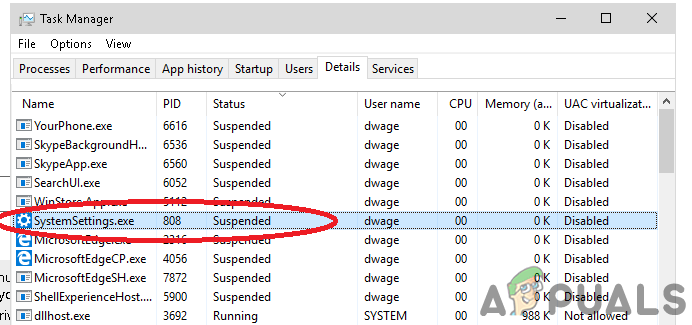
‘SystemSettings.exe’ опасный?
Это не угроза, однако, в некоторых случаях это может привести к замедлению работы вашего компьютера. Антивирусные программы не обнаруживают «SystemSettings.exe» как вредоносную программу. Мы рекомендуем не удалять этот файл, так как он является частью операционной системы.
SystemSettings.exe Сбои
Были случаи, когда пользователь переходил к настройкам Windows и сбой настроек. Это часто встречается в системах, использующих версии Windows 10 1809, 1903 и 1909. Авария может привести к появлению, а затем исчезанию синего значка через несколько секунд. Выполните следующие действия, чтобы избавиться от этой проблемы.
Вот несколько методов, с помощью которых вы можете устранить сбои, связанные с этим файлом. Убедитесь, что вы вошли в систему как администратор, прежде чем продолжить.
Запустите проверку системных файлов и команду DSIM
Отключить антивирус
Иногда антивирус также может вызвать сбой приложений. Попробуйте отключить антивирус, выполнив следующие действия.
Создать другого пользователя
Если все вышеперечисленные решения не сработали, попробуйте создать другую учетную запись пользователя. Следуйте инструкциям ниже, чтобы сделать это.
Источник